Illustrator使用形状工具绘制咖啡场景插图
文章来源于 站酷,感谢作者 多萝西 给我们带来经精彩的文章!设计教程/矢量教程/Illustrator教程2017-08-24
在本教程中我们将使用Illustrator中使用简单形状的cookie和牛奶创建一个咖啡场景。
在本教程中,我们将在早上用Adobe Illustrator中使用简单形状的cookie和牛奶创建一个咖啡场景。
先看看效果图
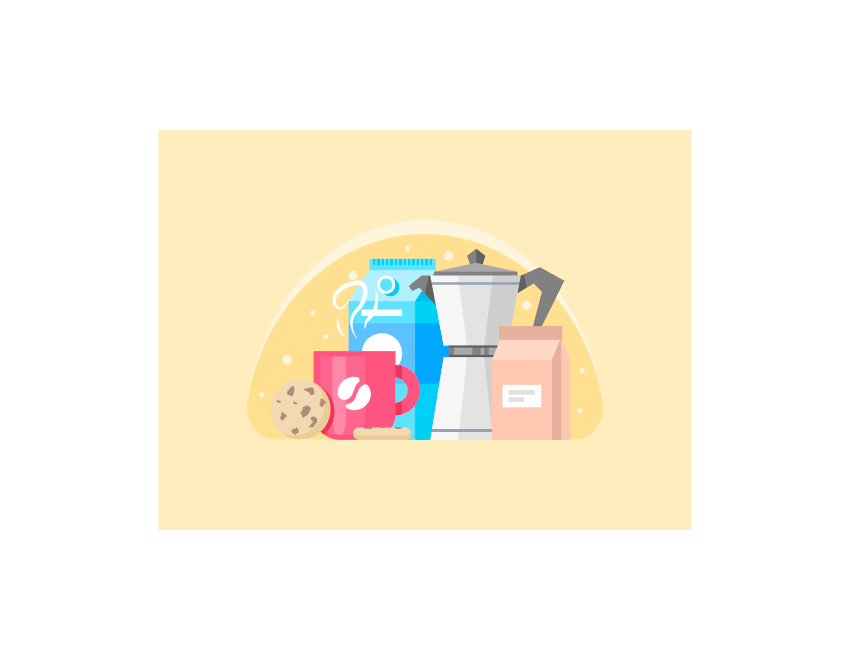
1 .工作如何创建新文档
按control - n生成新文档。将单位设置为像素,并为文档的宽度和高度输入800x600。然后在高级选项中,选择RGB,Screen(72 ppi),并确保在点击OK之前取消对新对象的对齐。
转到首选项(control - k)并输入1px的键盘增量。按下OK。
您可以激活信息面板(窗口>信息),以预览您的形状的大小和位置。请记住将测量单元设置为像素,从编辑>首选项>单元。这会大大提高你的工作速度。
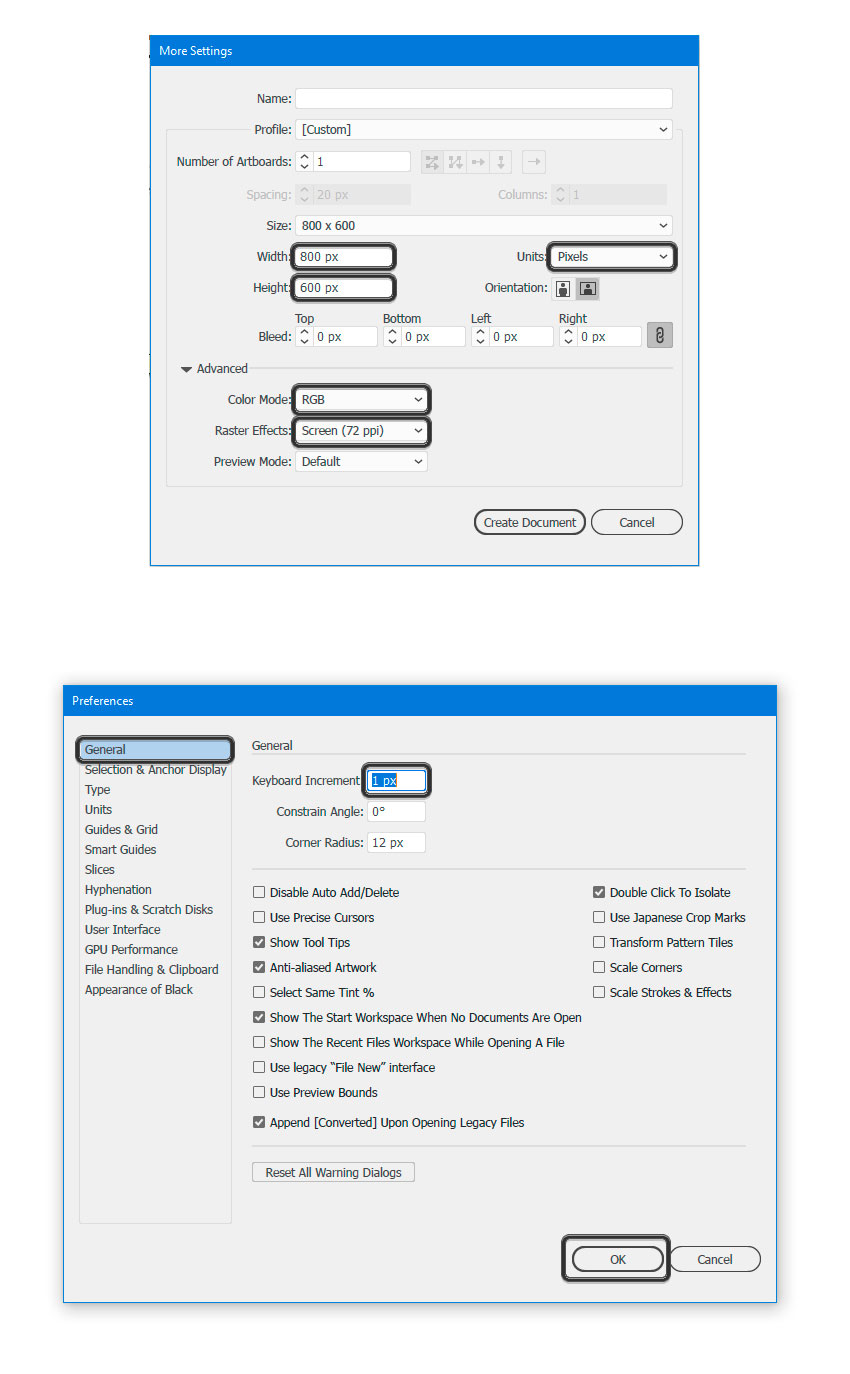
2。如何制作牛奶盒
第一步
我们将从绘制牛奶容器开始,用矩形工具绘制一个100x208像素的矩形,并使用# ABE0FD作为填充色。
然后在最后一个矩形旁边画一个矩形;这个矩形的宽度应该是61像素(# 84CCF4)。
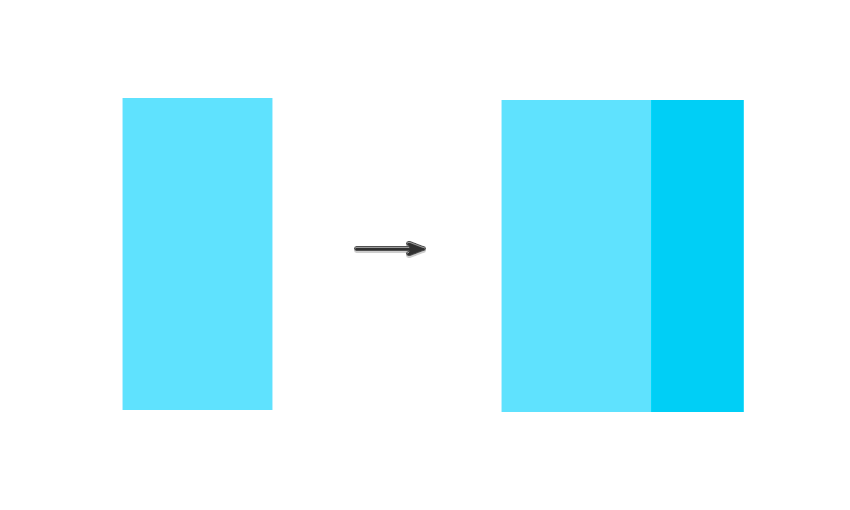
第二步
现在在顶部绘制一个矩形(# D0EFFD),使用直接选择工具(a),选择上面的节点并将它们移动到左边。
然后,在另一个矩形中添加一个新节点,使用钢笔工具(P)将其移动到角落。现在画一个三角形(# 73BCE8),并使用钢笔工具(P)在壶嘴上创建一个阴影。
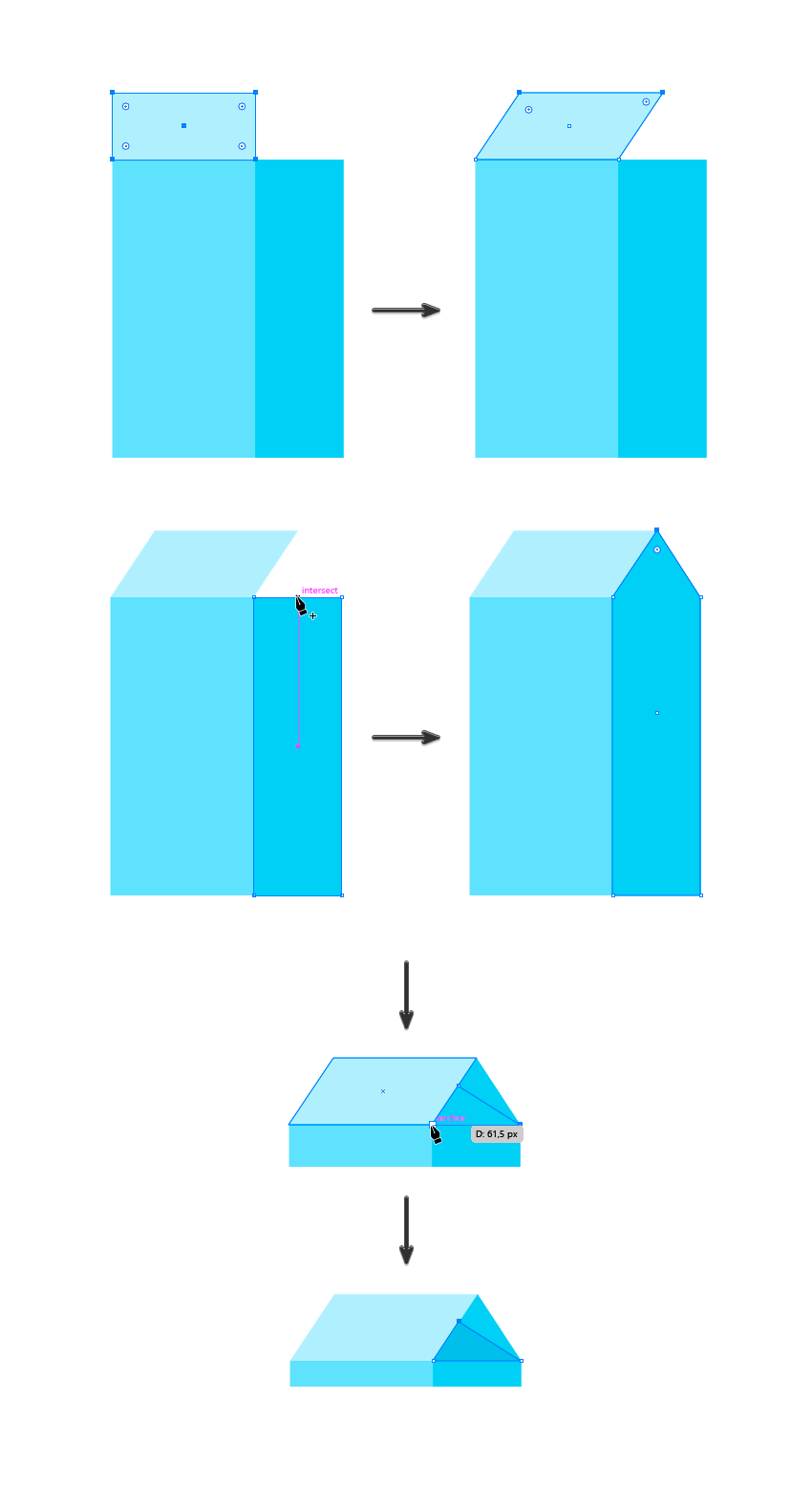
 情非得已
情非得已
推荐文章
-
 Illustrator绘制扁平化风格的建筑图2020-03-19
Illustrator绘制扁平化风格的建筑图2020-03-19
-
 Illustrator制作扁平化风格的电视机2020-03-18
Illustrator制作扁平化风格的电视机2020-03-18
-
 Illustrator绘制渐变风格的建筑场景插画2020-03-12
Illustrator绘制渐变风格的建筑场景插画2020-03-12
-
 佩奇插画:用AI绘制卡通风格的小猪佩奇2019-02-26
佩奇插画:用AI绘制卡通风格的小猪佩奇2019-02-26
-
 插画设计:AI绘制复古风格的宇航员海报2019-01-24
插画设计:AI绘制复古风格的宇航员海报2019-01-24
-
 房屋插画:AI绘制圣诞节主题的房屋插画2019-01-21
房屋插画:AI绘制圣诞节主题的房屋插画2019-01-21
-
 圣诞插画:AI绘制简约风格圣诞节插画2019-01-21
圣诞插画:AI绘制简约风格圣诞节插画2019-01-21
-
 灯塔绘制:AI绘制的灯塔插画2019-01-21
灯塔绘制:AI绘制的灯塔插画2019-01-21
-
 时尚船锚:AI绘制鲜花装饰的船锚图标2019-01-18
时尚船锚:AI绘制鲜花装饰的船锚图标2019-01-18
-
 扁平宝箱图形:AI绘制游戏中常见的宝箱2019-01-18
扁平宝箱图形:AI绘制游戏中常见的宝箱2019-01-18
热门文章
-
 Illustrator制作复古风格的邮票效果2021-03-10
Illustrator制作复古风格的邮票效果2021-03-10
-
 Illustrator制作扁平化风格的电视机
相关文章5132020-03-18
Illustrator制作扁平化风格的电视机
相关文章5132020-03-18
-
 Illustrator绘制渐变风格的建筑场景插画
相关文章2072020-03-12
Illustrator绘制渐变风格的建筑场景插画
相关文章2072020-03-12
-
 饼图工具:用AI制作立体图形教程
相关文章17832019-03-26
饼图工具:用AI制作立体图形教程
相关文章17832019-03-26
-
 字母海报:用AI制作翻页风格海报教程
相关文章13652019-03-19
字母海报:用AI制作翻页风格海报教程
相关文章13652019-03-19
-
 2.5D插画:用AI绘制2.5D风格剪纸插画
相关文章8432019-03-08
2.5D插画:用AI绘制2.5D风格剪纸插画
相关文章8432019-03-08
-
 佩奇插画:用AI绘制卡通风格的小猪佩奇
相关文章11492019-02-26
佩奇插画:用AI绘制卡通风格的小猪佩奇
相关文章11492019-02-26
-
 矢量插画:使用AI制作滑板车插画教程
相关文章6612019-02-26
矢量插画:使用AI制作滑板车插画教程
相关文章6612019-02-26
-
 AI教程:制作科技感十足的立体球状
相关文章14452019-02-26
AI教程:制作科技感十足的立体球状
相关文章14452019-02-26
